Якщо ви часто спілкуєтеся з різними людьми, добре організована адресна книга швидко стане цінним ресурсом. Outlook надає можливість не лише зберігати контакти, але й ефективно їх керувати. Ця інструкція покаже вам, як створювати, налаштовувати та розумно використовувати контакти в Outlook. Ви навчитеся організовувати свої контакти так, щоб завжди мати загальний огляд і швидко досягати потрібних людей.
Найважливіші висновки
- Контакти можна індивідуально налаштовувати в Outlook.
- Ви можете створювати групи контактів для швидкої електронної комунікації.
- Можливості, такі як нотатки та цифрові сертифікати, допомагають утримувати інформацію під контролем.
Покрокова інструкція
1. Створення контактів
Почніть із створення нового контакту в Outlook. Перейдіть до розділу «Люди» в бічній панелі та натисніть «Новий». Це меню дає можливість створити новий контакт або групу контактів.
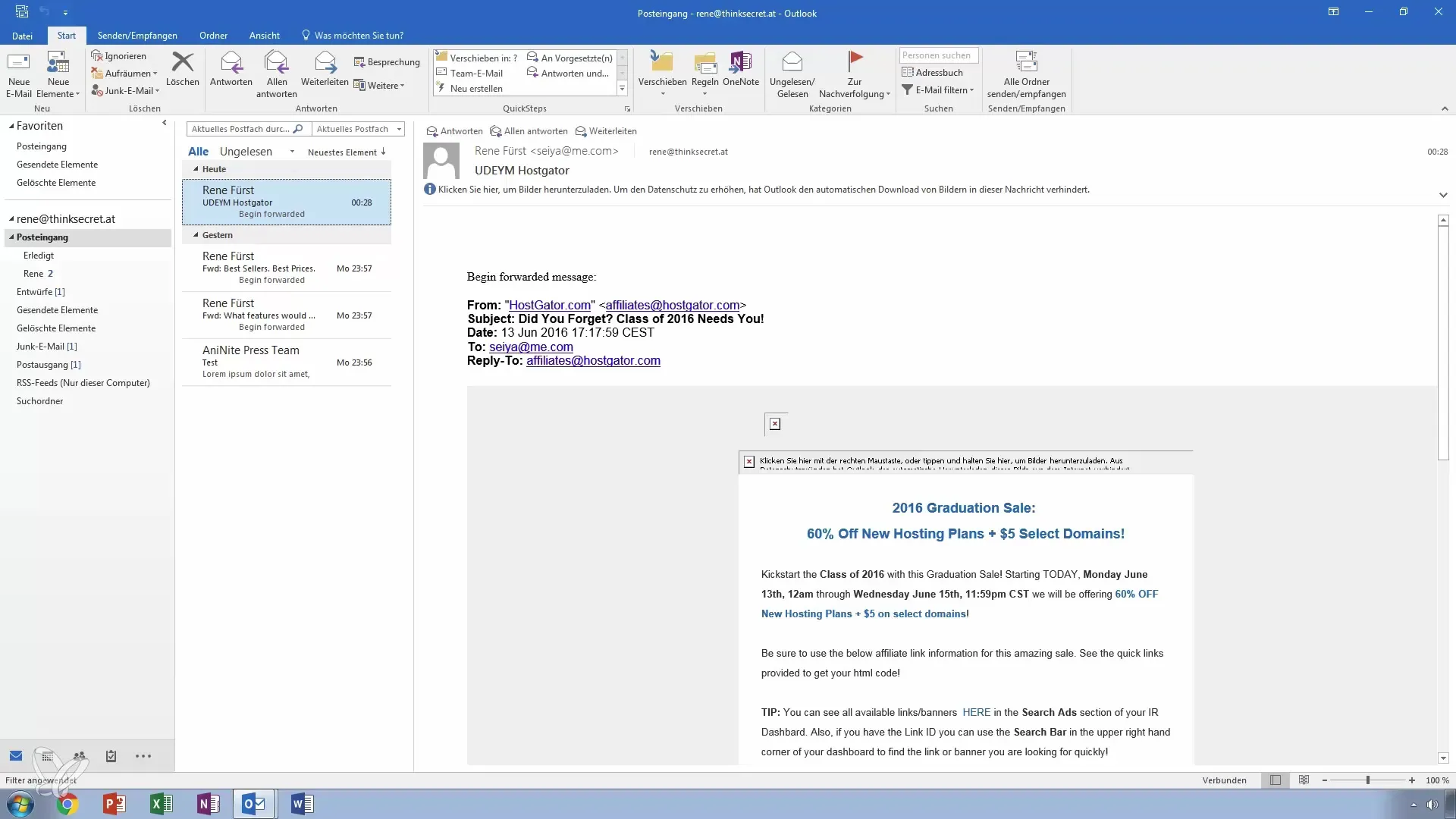
2. Заповнення форми контакту
Відкриється форма контакту. Тут ви можете створити віртуальну візитку. Введіть своє ім'я, посаду та назву компанії. Ви помітите, що картка автоматично налаштовується, поки ви вводите інформацію.
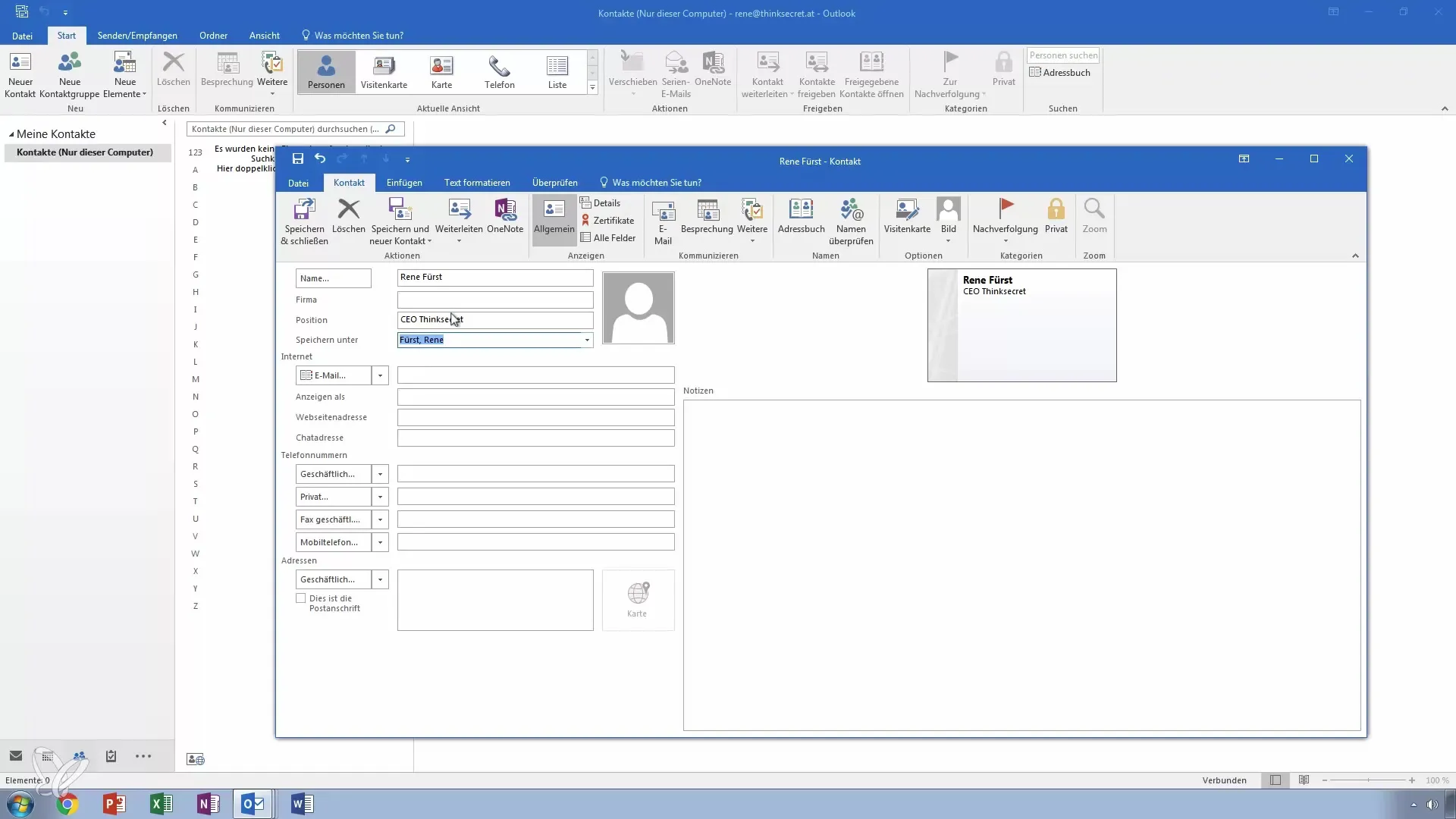
3. Додавання адреси електронної пошти та телефону
Додайте адресу електронної пошти, вебсайт та, якщо потрібно, чат-адресу, наприклад, ICQ. Ви також можете ввести номери телефонів. Увага на те, щоб розрізняти ділові та особисті номери для легшої ідентифікації контакту пізніше.
4. Додавання адреси та місцезнаходження
Заповніть адресу контакту. Outlook може запитати вас про область та країну. Додайте поштовий індекс та місце для завершення інформації.
5. Додавання нотаток
Використовуйте поле нотаток для збереження поточної інформації або нагадувань, наприклад, про тип відносин або специфічні деталі про контакт, які можуть бути корисні пізніше.
6. Додавання додаткових деталей
Крім того, ви можете додатково налаштувати контакт, введивши інформацію про відділ, професію та спеціальні дані, такі як дні народження. Цю інформацію можна використовувати для нагадувань пізніше.
7. Збереження контактів
Після введення всіх необхідних відомостей ви можете зберегти контакт і закрити вікно. У вас також є можливість безпосередньо створити ще один контакт або передати поточний контакт як візитку.
8. Оптимізація електронної комунікації
Якщо ви хочете надіслати електронну пошту контакту, ви можете зробити це безпосередньо з профілю контакту. Просто натисніть «Надіслати електронну пошту», щоб створити повідомлення, не вводячи електронну адресу вручну.
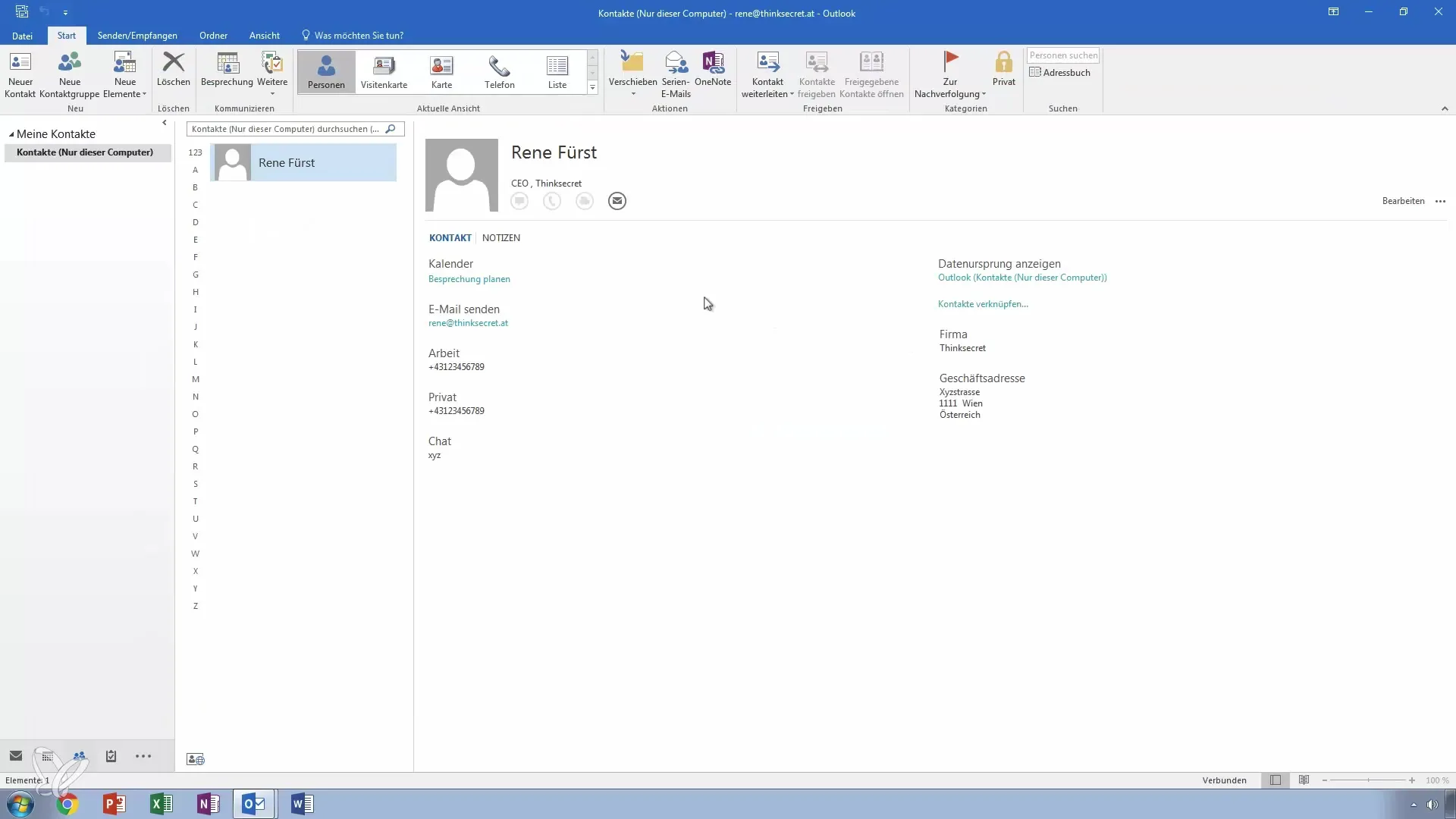
9. Зміна вигляду контактів
Outlook дає можливість обирати різні вигляди ваших контактів, включаючи візитки або список. Це спрощує пошук ваших контактів і допомагає швидше знаходити потрібних людей.
10. Створення груп контактів
Щоб написати кільком контактам одночасно, створіть групу контактів. Для цього виберіть опцію «Нова контактна група» в розділі Люди. Додайте учасників і дайте групі зрозумілу назву.
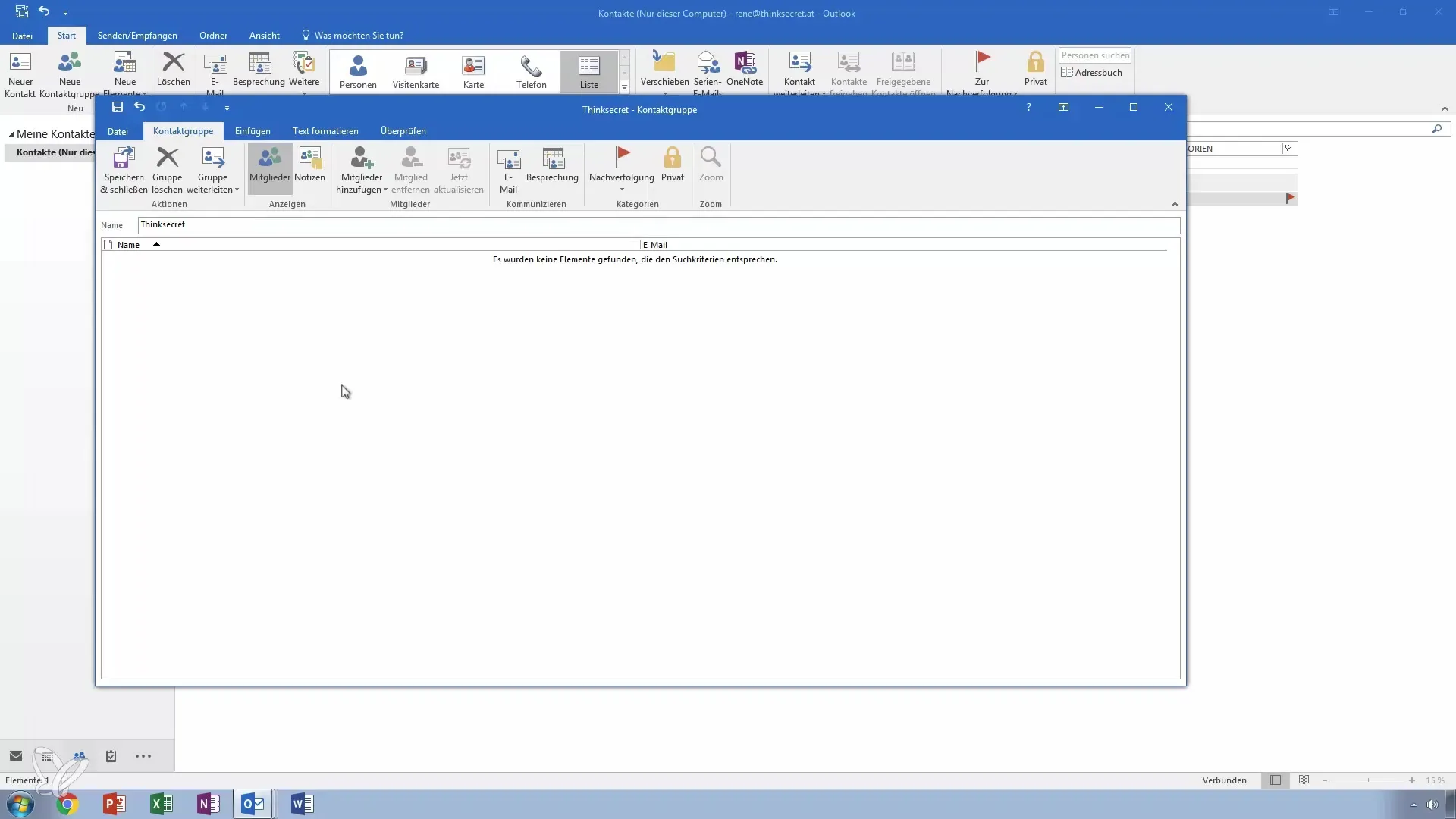
11. Використання груп для масової комунікації
Завдяки групам контактів ви можете надсилати електронні листи конкретним групам людей, не вибираючи кожен контакт окремо. Це особливо корисно в управлінні або командних проектах.
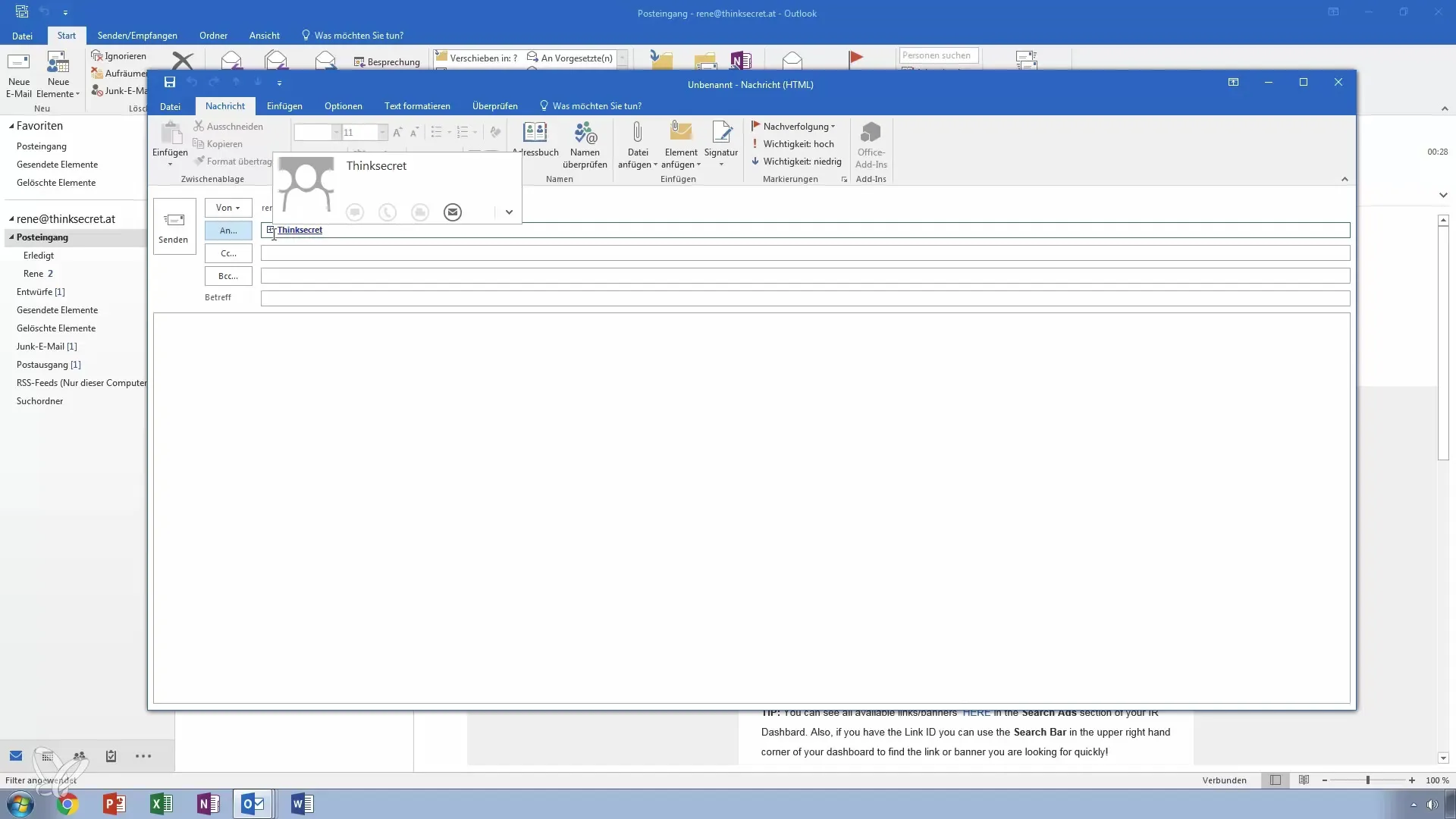
12. Внесення коригувань
Якщо ваша команда змінюється або ви хочете додати нові контакти, легко оновити учасників у ваших групах. Таким чином, ви завжди будете в курсі подій.
Підсумок – оптимальне використання контактів в Outlook
У цій інструкції ви дізналися, як в Outlook ефективно створювати, налаштовувати та керувати контактами. Ви можете доповнити індивідуальну контактну інформацію, налаштувати групи контактів для оптимізації комунікації та використовувати інші корисні функції, щоб ваша адресна книга стала потужним інструментом.
Поширені запитання
Як створити новий контакт в Outlook?Ви переходите до розділу «Люди», натискаєте «Новий» і заповнюєте форму контакту.
Чи можу я також створювати групи контактів?Так, ви можете створити нову групу контактів у розділі «Люди» та додати до неї учасників зі своїх контактів.
Як додати нотатки до контакту?У формі контакту є поле для нотаток, де ви можете зафіксувати специфічну інформацію про свій контакт.
Чи можу я синхронізувати контакти між Outlook та іншими сервісами?Так, багато сервісів, таких як Google Contacts і Apple Contacts, підтримують імпорт та експорт контактів.
Як змінити вигляд моїх контактів?Ви можете перемикатися між різними виглядами, такими як список або візитка, у розділі «Люди», щоб зручніше переглядати свої контакти.


